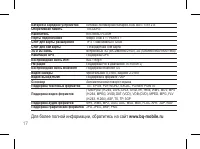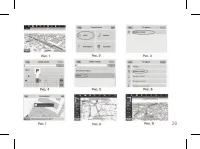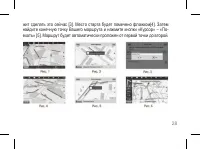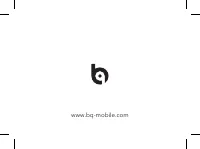Страница 3 - пользованием прочитайте инструкцию.; Включение и выключение устройства; ся на экране окне выберете предпочитаемый режим.; Блокировка и разблокировка устройства
3 BQ–7053G Планшетный компьютерРУКОВОДСТВО ПОЛЬЗОВАТЕЛЯ Для эффективного и безопасного использования вашего планшета перед ис - пользованием прочитайте инструкцию. Включение и выключение устройства Включите устройство, нажмите и удерживайте 3 сек. кнопку «Power», обозна - ченную символом и расположе...
Страница 4 - Использование сенсорного экрана; • Однократное нажатие:; Стартовая страница
4 Использование сенсорного экрана • Однократное нажатие: вы можете вызывать меню устройства, выбирать установленные программы и их компоненты. • Нажатие с удержанием: используется для позиционирования иконок при - ложений на экране. • Листание: проведите пальцем по экрану на расстояние не менее 5 см...
Страница 5 - Закладки
5 а также дополнительная информация, например, время, статусы устройств, уровень заряда батареи. Поиск Чтобы найти программы, файлы или информацию в интернете, нажмите зна - чок «Google / Поиск» в верхней части экрана. Голосовой поиск Нажмите значок микрофона и произнесите текст запроса. Навигация Д...
Страница 6 - уровень заряда аккумулятора.; Экранная клавиатура
6 Меню приложений В меню приложений отображены программы, установленные на устройстве. При большом количестве программ они отображаются на нескольких страни - цах. Для переключения между страницами используйте функцию листания. Вы можете расположить приложения на страницах в произвольном порядке. Вр...
Страница 7 - Wi-i – Адаптер беспроводной сети; ния потери данных с Вашего планшета.; Безопасность на транспорте
7 Если вам нужен иной язык, кроме русского или английского, зайдите в меню настроек планшета в раздел «Язык и ввод» и выберите предпочитаемый язык ввода.Для редактирования текста, откройте текст. Нажмите и удерживайте палец в месте редактирования, при появлении курсора – редактируйте текст как на об...
Страница 8 - Помехи; это отразится на производительности и качестве работы планшета.; Влагозащищенность; ным случаем и не подлежат ремонту или замене по гарантии.; Безопасность от детей
8 за рулем. Выключите планшет (с модулем GSM) в зонах, где действует огра - ничение на использование мобильной связи.Пожалуйста, соблюдайте инструкции и правила и выключите ваш планшет, если этого требует законодательство страны или места пребывания. Помехи Обратите внимание, что мобильная связь мож...
Страница 9 - ные сервисные центры.; Установка SIM карт; разъема вытолкнет ее наружу.; Первое включение
9 Аксессуары и аккумулятор Используйте только оригинальный аккумулятор и зарядное устройство, ко - торое поставляется в комплекте, иначе это может привести к повреждению устройства и автоматическому лишению возможности гарантийного обслужи - вания. Сервисное обслуживание Не разбирайте планшет и не о...
Страница 10 - не влияет на его работоспособность или производительность.; Установка карты памяти MicroSD
10 тор! Для зарядки планшета Вы должны использовать оригинальное зарядное устройство или USB кабель для подключения к ПК.Уровень заряда аккумулятора вы сможете увидеть при однократном нажатии на кнопку включения в правом верхнем углу экрана. При малом уровне заряда планшет предупредит вас звуковым и...
Страница 11 - в верхнем правом углу и выберите режим «В полете».; Подключение через порт USB; операции с файлами стоит проводить как с обычным жестким диском.; Touch screen
11 с ограничением по использованию беспроводных сетей. Пожалуйста, отклю - чите беспроводную связь по требованию.Для использования планшета в безопасном режиме войдите в меню планшета в верхнем правом углу и выберите режим «В полете». Подключение через порт USB Подключите USB кабель (поставляется в ...
Страница 12 - Меры предосторожности; • Используйте защитную пленку для экрана планшета.; Блокировка, разблокировка SIM карты; шим оператором вместе с SIM картой (для планшетов с GSM модулем). Для; Ввод ПИН кода
12 Меры предосторожности • Не кладите планшет экраном вниз. И не кладите на экран посторонние пред - меты. • Не храните планшет вблизи активных радиоэлектронных источников. • Не допускайте попадания воды на планшет. Вода может повредить планшет. • Используйте защитную пленку для экрана планшета. • П...
Страница 14 - Восстановление и сброс.; При выполнении сброса настроек будут удалены все файлы.; Частые вопросы; Не могу включить планшет.
14 Язык и ввод. Выбор языка для отображения на экране и метода ввода ин - формации. Восстановление и сброс. Резервное копирование данных, сброс настроек, возврат к заводским настройкам. Внимание! При выполнении сброса настроек будут удалены все файлы. Частые вопросы Не могу включить планшет. • Нажми...
Страница 16 - чивую и качественную связь.; Абонент вас не слышит.; • Кратковременные паузы в разговоре.; Технические характеристики
16 • В местах, таких как, например: вокруг высотные здания, в подвале или где присутствуют сильные радио помехи, планшет не может обеспечить устой - чивую и качественную связь. Абонент вас не слышит. • Убедитесь, что микрофон включен. Не отдаляйте микрофон ото рта более чем на 30 см. • Кратковременн...
Страница 17 - Для более полной информации, обратитесь на сайт
17 Батарея и зарядное устройство Литиево-полимерная батарея 3000 мАч / 5 Вт 2 А Оперативная память 1ГБ DDR3 Накопитель 8ГБ NAND FLASH Порты подключения Микро USB x 1 / HDMI x 1 Слот для карты расширения TF x 1 максимально 32GB Слот для SIM карты 1 стандартная SIM карта 3G и 2G связь Встроенный 3G (W...
Страница 18 - ния в виде трека и многое другое.
18 НАВИТЕЛ НАВИГАТОРНавигационная системаКРАТКОЕ РУКОВОДСТВО ПОЛЬЗОВАТЕЛЯВведение Основными задачами, выполняемыми программой, являются: определение и отображение текущей позиции на карте, автоматическая и ручная прокладка маршрутов, различные виды поиска объектов, расчет и отображение большо - го к...
Страница 19 - Интерфейс программы; Нажатие на эту кнопку открывает меню работы со звуком.
19 Интерфейс программы 1. Звук. Нажатие на эту кнопку открывает меню работы со звуком. 2. Компас. Нажатие по кнопке открывает контекстное меню. В этом меню переключение ориентации карты («Север вверху» – значок замка рядом с
Страница 24 - подробной информацией обратитесь к производителю.
24 27. Кнопка «Заехать». Помечает текущую точку на карте как промежуточную точку маршрута. Кнопка активна только при проложенном маршруте. 28. Кнопка «Финиш». Помечает текущую точку на карте как конец маршрута, при этом уже существующий конец маршрута становится промежуточной точ - кой. Кнопка актив...
Страница 25 - Автороутинг; Маршрут до объекта из поиска.; симуляцию маршрута в меню, выпадающем при нажатии на знак маневра.
25 Автороутинг Маршрут до объекта из поиска. Чтобы проложить маршрут к объекту, адрес которого Вам известен, зайдите в «Поиск» – кнопка в левом углу экрана [1]. Затем выберите поиск по адресу [2]. В случае, если в атласе находится более одной страны, необходимо выбрать нужную. Для этого нажмите на к...
Страница 27 - Маршрут до выбранной точки на карте.; «Курсор», а затем – «Поехать» в появившейся панели кнопок [2]. Маршрут; Маршрут от одной точки до другой.
27 Маршрут до выбранной точки на карте. Маршрут можно проложить до выбранной на экране точки. Эта точка является концом маршрута, началом будет Ваше текущее местоположение. Для этого поставьте точку на экране, нажав на любое место карты [1]. Нажмите кнопку «Курсор», а затем – «Поехать» в появившейся...
Страница 29 - Дополнительно; В случае, если модель Вашего навигатора обладает встроенным GPRS-
29 Дополнительно В случае, если модель Вашего навигатора обладает встроенным GPRS- модулем, Вам будут доступны некоторые полезные дополнительные функции, такие как «Навител.Пробки» и «Навител.Друзья». «Навител.Пробки» Данный сервис предоставляет информацию о загруженности дорог на всей территории Ро...